Conas an t-am deiridh a thaispeáint i bhféilire Outlook?
De réir réamhshocraithe, taispeántar na míreanna féilire atá ar taispeáint san amharc Mí féilire leis an Am Tosaigh, an Ábhar agus an Suíomh. I gcás go leor míreanna féilire cosúil le coinní, féadtar iad a chruthú le Am Tosaigh agus Am Deiridh. I gcás go leor úsáideoirí Outlook, má thaispeánann an t-am deiridh i dtuairim mhí féilire Outlook, is féidir leo am deiridh na n-earraí a fháil go tapa d’fhonn a gcuid oibre a shocrú in am. San Airteagal seo, foghlaimeoidh tú conas an t-am deiridh i bhféilire Outlook a thaispeáint go mion.
Taispeáin an t-am deiridh i bhféilire Outlook
- Uathoibriú ríomhphost le Auto CC / BCC, Auto Ar Aghaidh le rialacha; seol Freagra Auto (As Oifig) gan freastalaí malartaithe a bheith ag teastáil...
- Faigh meabhrúcháin cosúil le Rabhadh BCC nuair a thugann tú freagra ar gach duine agus tú ar an liosta BCC, agus Meabhraigh Nuair a bhíonn Ceangaltáin ar Iarraidh le haghaidh ceangaltán dearmadta...
- Feabhas a chur ar éifeachtacht ríomhphoist le Freagra (Gach) Le Ceangaltáin, Auto Cuir Beannacht nó Dáta & Am isteach i Síniú nó Ábhar, Freagair Ríomhphoist Il...
- Sruthlínigh ríomhphost le Ríomhphoist a Athghairm, Uirlisí Ceangail (Comhbhrúigh Uile, Sábháil Uile...), Bain Dúblaigh, agus Tuarascáil Thapa...
 Taispeáin an t-am deiridh i bhféilire Outlook
Taispeáin an t-am deiridh i bhféilire Outlook
Is féidir leat é seo a leanas a dhéanamh chun an t-am deiridh i bhféilire Outlook a thaispeáint.
1. Aistrigh chuig amharc an Fhéilire trí chliceáil féilire sa Phána Nascleanúna.
2. Oscail an fillteán féilire ar mhaith leat am deiridh na míreanna féilire a thaispeáint.
3. Taispeáin an fillteán féilire seo i Mí amharc le cliceáil ar an Mí cnaipe faoi Baile Tab.

In Outlook 2007, ach cliceáil ar an Mí cnaipe i gcomhéadan amharc Féilire Outlook.
4. Cliceáil ar dheis ar aon áit bán den fhéilire, agus cliceáil Féach ar na Socruithe ón roghchlár cliceáil ar dheis in Outlook 2010 agus 2013. Féach an pictiúr:

Má tá Outlook 2007 á úsáid agat, cliceáil le do thoil Socruithe Eile sa roghchlár cliceáil ar dheis.

5. In Outlook 2010 agus 2013, popfaidh sé suas Ardsocruithe Socraithe: Féilire bosca dialóige, cliceáil le do thoil ar an Socruithe Eile cnaipe.

In Outlook 2007, scipeáil an chéim seo le do thoil.
6. Seo a leanas Lá Formáide Lá / Seachtain / Mí de Outlook 2007/2010, agus Féilire Formáid de bhosca dialóige Outlook 2013, seiceáil an Taispeáin am deiridh bosca sa Mí alt, agus ansin cliceáil ar an OK cnaipe. Féach an pictiúr:

7. Ansin cliceáil ar an OK cnaipe sa Ardsocruithe Socraithe: Féilire bosca dialóige in Outlook 2010 agus 2013.
Ansin feicfidh tú go bhfuil an t-am deiridh ar taispeáint in amharc na míosa féilire.
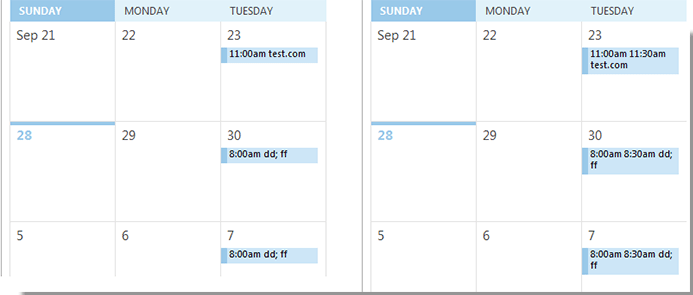
nótaí: Cuirfear an fheidhm Am Deiridh i bhfeidhm i ngach fillteán féilire.
Uirlisí Táirgiúlachta Oifige is Fearr
Kutools le haghaidh Outlook - Níos mó ná 100 Gnéithe cumhachtacha chun do Outlook a shárú
🤖 Cúntóir Ríomhphoist AI: Ríomhphoist pro toirt le draíocht AI - aon-cliceáil chun freagraí genius, ton foirfe, máistreacht ilteangach. Trasfhoirmigh ríomhphost gan stró! ...
📧 Uathoibriú Ríomhphoist: As Oifig (Ar fáil do POP agus IMAP) / Sceideal Seol Ríomhphoist / Auto CC/BCC de réir Rialacha Agus Ríomhphost á Sheoladh / Auto Ar Aghaidh (Ardrialacha) / Beannacht Auto Cuir leis / Scoilt Ríomhphoist Ilfhaighteoirí go huathoibríoch i dTeachtaireachtaí Aonair ...
📨 Bainistíocht Ríomhphost: Ríomhphoist a Athghairm go héasca / Bloc Ríomhphoist Scam ag Ábhair agus Daoine Eile / Scrios Ríomhphoist Dúblacha / Cuardach Casta / Comhdhlúthaigh Fillteáin ...
📁 Ceangaltáin Pro: Sábháil Baisc / Baisc Dícheangail / Comhbhrú Baisc / Auto Sábháil / Auto Dícheangail / Comhbhrúite Auto ...
🌟 Draíocht Chomhéadain: 😊Níos mó Emojis Pretty and Cool / Treisiú Do Tháirgiúlacht Outlook le Radhairc Tabbed / Íoslaghdaigh Outlook In ionad Deiridh ...
???? Wonders aon-cliceáil: Freagair Gach Duine le Ceangaltáin Isteach / Ríomhphoist Frith-Iascaireachta / 🕘 Taispeáin Crios Ama an tSeoltóra ...
👩🏼🤝👩🏻 Teagmhálaithe & Féilire: Baisc Cuir Teagmhálacha Ó Ríomhphoist Roghnaithe / Roinn Grúpa Teagmhála ar Ghrúpaí Aonair / Bain Meabhrúcháin Breithlá ...
Thar Gnéithe 100 Fan le do Thaiscéalaíocht! Cliceáil Anseo le Tuilleadh Amach.

